때로는 ‘필수’ 백그라운드 프로세스인 Antimalware Service Executable이 PC 사용을 방해할 수 있습니다. 이 문제를 해결하면서도 보안을 유지하는 방법을 알아보겠습니다.
Microsoft Defender(Windows Defender라고도 함)는 타사 백신 프로그램이 없을 때 PC를 안전하게 지켜주는 훌륭한 도구 중 하나입니다.
Windows PC를 항상 보호 상태로 유지하는 데 도움이 되는 기본 무료 맬웨어 방지 기능입니다.
가장 간단한 해결책은 Microsoft Defender가 이러한 문제를 일으키지 않도록 신뢰할 수 있는 백신 프로그램으로 전환하는 것입니다.
하지만 Microsoft Defender는 외부 백신 프로그램과 함께 계속 실행될 수 있습니다. 이 경우 Windows 보안 > 바이러스 및 위협 방지 > Microsoft Defender 바이러스 백신 옵션에서 정기 검사를 끄는 것이 좋은 방법일 수 있습니다.
또는, 레지스트리 값을 생성하거나 수정하여 리소스 사용량을 줄일 수도 있습니다. 먼저 Windows 키 + R을 눌러 Windows 실행 창을 엽니다.
그 다음, regedit를 입력하고 확인을 눌러 레지스트리 편집기를 실행한 다음, ComputerHKEY_LOCAL_MACHINESOFTWAREPoliciesMicrosoftWindows Defender로 이동합니다.
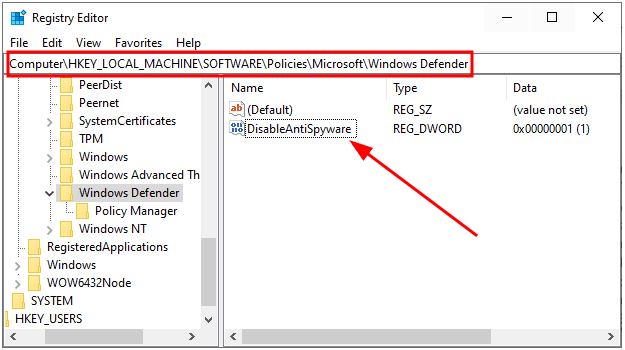
DisableAntiSpyware 키를 찾아서 더블 클릭하고, 값 데이터를 1로 변경합니다.
만약 이 키가 없다면 새로 생성할 수도 있습니다. 빈 공간을 마우스 오른쪽 버튼으로 클릭하고, 새로 만들기를 선택한 후 DWORD(32비트) 값을 선택합니다.
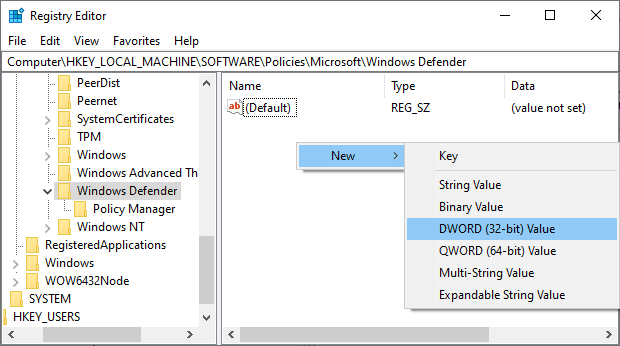
마지막으로 값의 이름을 DisableAntiSpyware로 지정하고, 앞서 설명한 대로 값을 1로 변경합니다.
이것이 가장 간단한 해결 방법 중 하나입니다.
그러나 내장된 백신 기능을 계속 사용하고 싶다면 다음과 같은 다른 해결 방법을 시도해 볼 수 있습니다.
Antimalware Service Executable 문제 해결
이 서비스(MsMpEng.exe)를 유발하는 요인은 다양하며, 사용자들은 다양한 해결책을 제시해 왔습니다.

각 해결책이 여러분에게 적합한지 확인해 봅시다.
예약 검사 조정
Microsoft Defender는 시스템 상태를 유지하기 위해 정기 검사를 수행합니다. 작업 스케줄러에서 이를 확인하고 스캔 우선 순위를 조정할 수 있습니다.
먼저 ⊞+R 키를 눌러 Windows 실행 창을 열고 taskschd.msc를 입력합니다. 또는 작업 표시줄 검색을 사용하여 작업 스케줄러를 열 수도 있습니다.
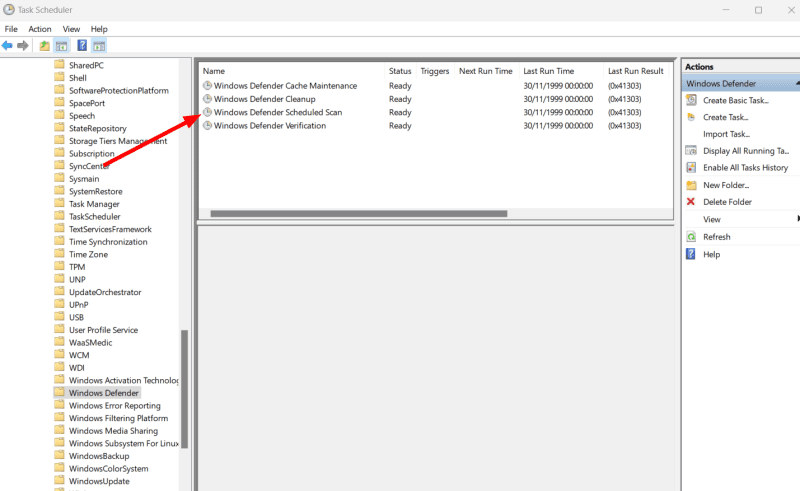
그런 다음, 작업 스케줄러 라이브러리 > Microsoft > Windows > Windows Defender로 이동하여 ‘Windows Defender 예약 검사’를 더블 클릭합니다.
‘일반’ 탭에서 ‘가장 높은 권한으로 실행’이 선택 해제되어 있는지 확인하거나 선택 해제한 후 하단의 ‘확인’을 누릅니다.

완전히 끌 수도 있지만, 맬웨어 보호 기능을 사용할 수 없게 됩니다. 따라서, PC 사용이 가장 적은 시간에 맞춰 검사 일정을 조정하여 업무 시간에 PC가 느려지지 않도록 하는 것이 좋습니다.
이 설정은 ‘일반’ 탭 바로 옆의 ‘트리거’ 아래에 있습니다.
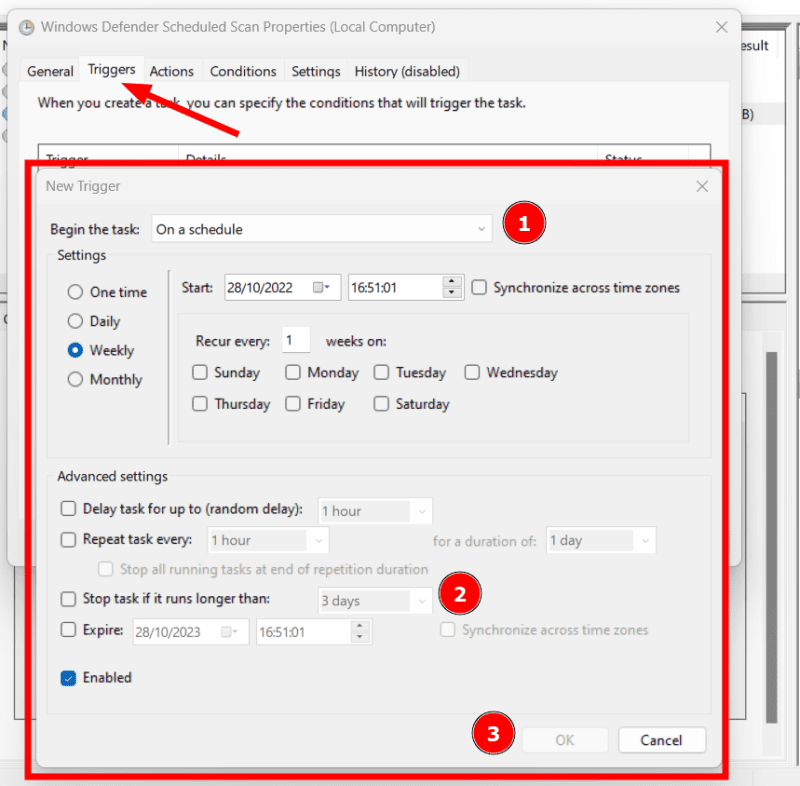
여기서 다양한 설정을 변경할 수 있습니다. 중요한 점은 검사 시작 시간과 지속 시간을 설정하고, 설정 시간 이상으로 검사가 진행되면 중지하도록 설정하는 것입니다. 이후 ‘확인’을 누릅니다.
마찬가지로 ‘조건’ 탭에서는 예약된 검사가 실행되는 시기를 제한하는 추가 설정을 할 수 있습니다.
마지막으로, ‘설정’ 메뉴에는 추가로 제어할 수 있는 몇 가지 옵션이 있습니다.
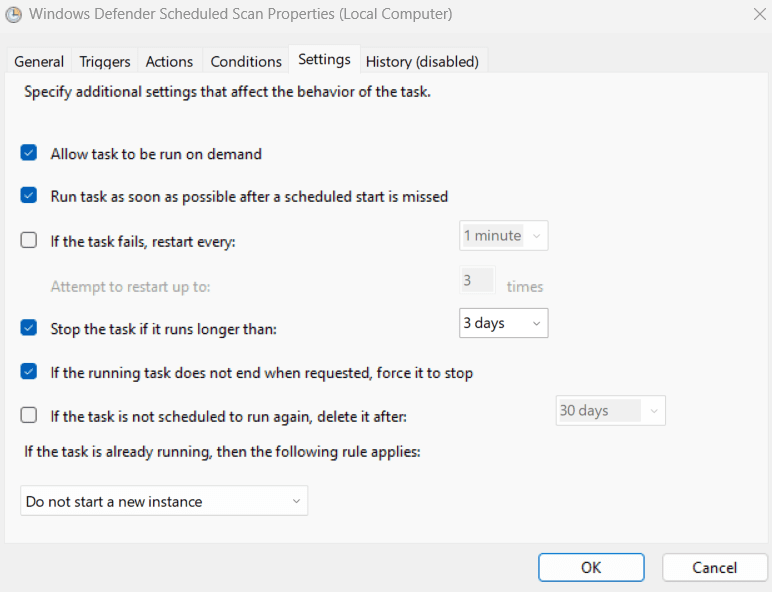
여기에도 작업 시간과 같은 일부 설정은 중복됩니다. ‘트리거’ 설정과 유사하게 설정하는 것이 좋습니다.
설정을 적용하려면 각 단계 후에 ‘확인’을 누르거나, 모든 변경이 끝난 후 한 번에 누를 수 있습니다.
프로세스 우선 순위 설정
위의 단계는 스캔 일정에 관한 것입니다. 그러나 문제가 발생하면 해당 프로세스가 대부분의 리소스를 사용하여 시스템 사용이 불가능하게 만들 수 있습니다.
이러한 경우 특정 프로세스의 우선 순위를 조정하는 것이 도움이 될 수 있습니다.
MsMpEng.exe 프로세스가 이 문제를 유발하므로, 낮은 우선 순위로 설정하여 리소스 과소비를 방지할 수 있습니다.
작업 관리자를 열어 프로세스 목록에서 ‘Antimalware Service Executable’을 찾습니다. 해당 프로세스를 마우스 오른쪽 버튼으로 클릭하고 ‘세부 정보로 이동’을 클릭합니다.
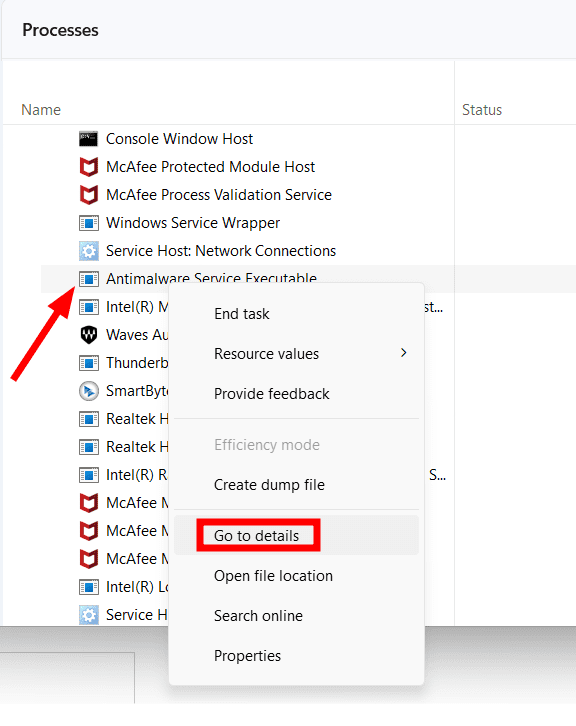
그러면 MsMpEng.exe가 선택됩니다. 다시 마우스 오른쪽 버튼을 클릭하여 ‘우선 순위 설정’으로 이동하고 ‘낮음’을 선택합니다.
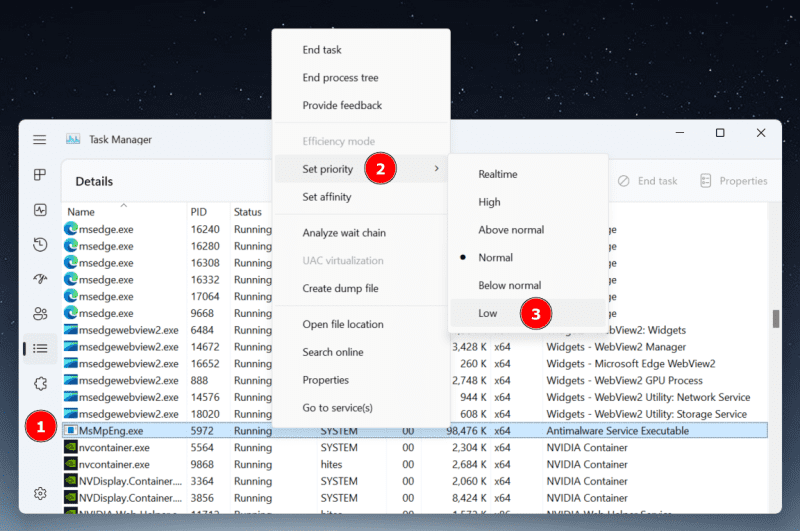
이 해결 방법의 단점은 시스템을 재부팅하거나 처음 검사를 시작하면 우선 순위 값이 초기화된다는 것입니다.
영구적으로 우선 순위를 설정하는 타사 앱이 있지만, 신뢰할 수 있는 앱을 찾지 못했습니다. 예를 들어 Bill2의 Process Manager는 2014년에 마지막으로 업데이트되었으며, 관리자 모드에서도 MsMpEng.exe의 우선 순위를 변경할 수 없습니다.
결국 리소스 사용량이 과도할 때마다 작업 관리자에서 이 설정을 변경해야 합니다.
MsMpEng.exe 제외 추가
많은 Windows PC 사용자들이 Windows Defender가 자체 폴더 또는 프로세스인 MsMpEng.exe를 스캔하지 못하게 하는 것이 도움이 된다고 보고했습니다.
제외 추가 옵션은 Windows 보안 > 바이러스 및 위협 방지 아래에 있습니다.
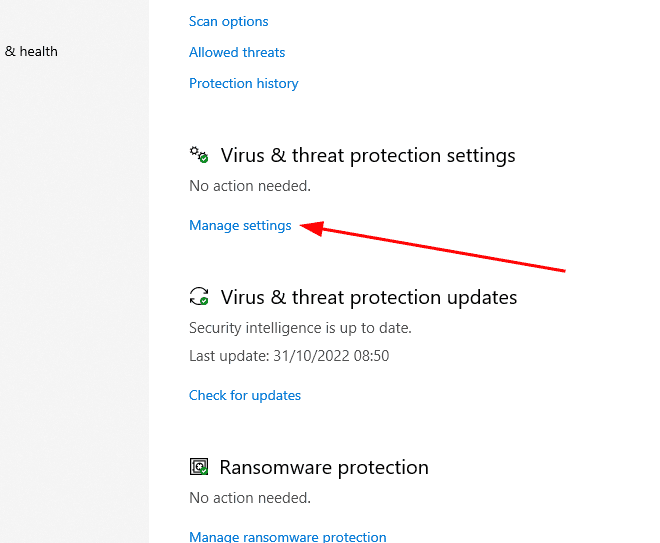
‘제외’까지 아래로 스크롤하고, ‘제외 추가 또는 제거’를 클릭한 다음 ‘+제외 추가’를 선택합니다.
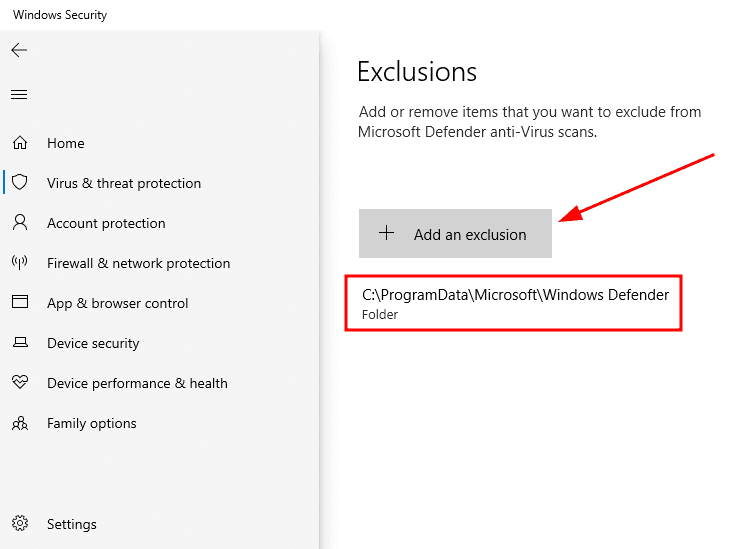
드롭다운 메뉴에서 ‘폴더’를 선택합니다. 일반적으로 C:ProgramDataMicrosoftWindows Defender에 있는 Windows Defender 폴더를 선택합니다.
이렇게 하면 MsMpEng.exe를 포함한 모든 관련 파일이 제외됩니다. 또는 제외 추가 팝업에서 ‘프로세스’를 선택하고 MsMpEng.exe를 입력하여 해당 프로세스를 개별적으로 제외할 수도 있습니다.
자동 샘플 제출 끄기
이 방법 또한 보안 환경을 저해할 수 있는 또 다른 사용자 보고 해결책입니다.
하지만 바이러스 및 위협 방지 설정에서 ‘자동 샘플 제출’을 해제하여 이 설정을 변경할 수 있습니다.
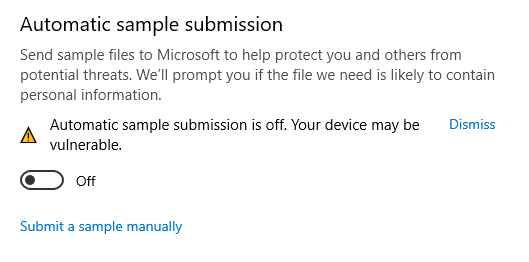
일부 사용자는 바이러스 및 위협 방지 설정에서 ‘실시간 보호’를 비활성화하는 더 극단적인 방법을 사용하기도 했습니다. 이는 백신이 전혀 없는 것과 마찬가지입니다.
만약 여전히 문제를 해결할 수 없고 유료 백신을 사용하고 싶지 않다면, 시도해 볼 수 있는 무료 백신 프로그램도 있습니다.
마무리
Windows Defender는 Antimalware Service Executable이 상당한 양의 CPU 및 RAM을 사용하는 주된 원인 중 하나입니다.
이미 언급했듯이 빠른 해결책은 Microsoft Defender를 다른 프리미엄 백신으로 대체하고 레지스트리를 조정하여 문제를 완화하는 것입니다.
하지만 스캔 일정을 조정하고, 제외를 추가하고, 일부 보안 설정을 변경하여 과도한 리소스 사용을 줄일 수도 있습니다.
마지막으로, 전체 백신 검사를 실행하여 맬웨어를 제거해야 합니다.
만약 이러한 방법으로도 문제가 해결되지 않으면 Windows 문제 해결 도구를 사용하여 문제를 자동적으로 해결하는 것을 고려해 볼 수 있습니다.